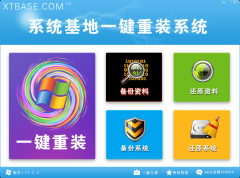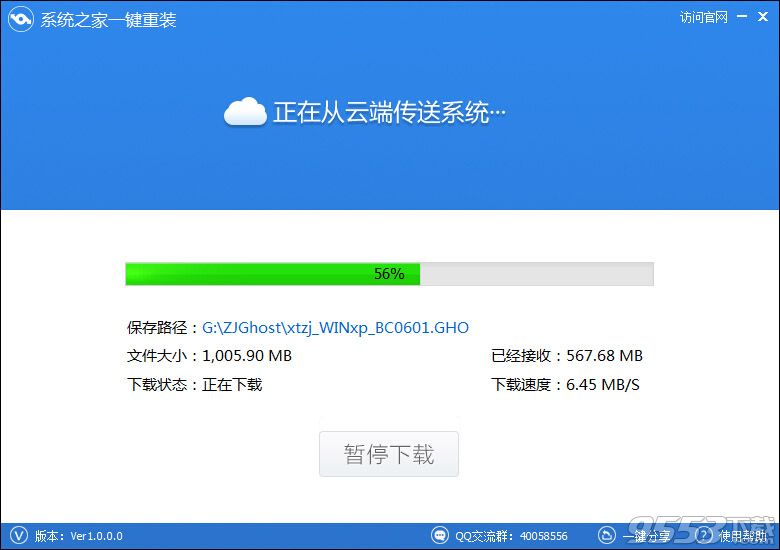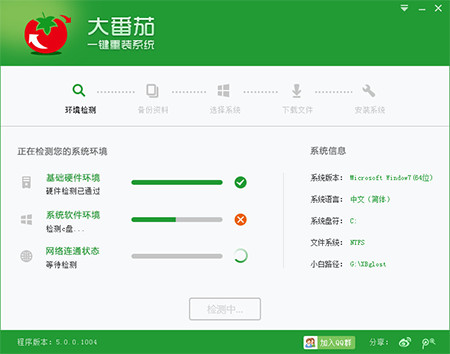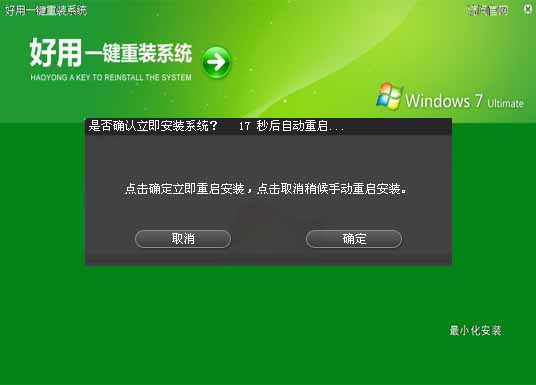到了夏天天气就变得闷热起来,用过笔记本的人都知道它有个散热不好的缺点,特别是现在的本本不断的更新,性能越来越高,所以散热成了一个小麻烦。
工具/原料
多功能螺丝刀
吹风筒
方法/步骤
1.首先要想拥有一个良好的散热空间,必须要给本本一个舒适凉快的环境。最好是通风、干燥 、整洁的地方.

2.笔记本的散热不好,我们可以买个散热风扇器给它吹吹风。这样可以加快热量的散发。

3.笔记本不能长时间高负荷的使用,比如说玩游戏、看高清电影。如果你要是忍不住想要玩,那也是可以的,但是一定要控制好玩游戏的时间。最好控制在3-5小时之间,从而保持内部热量持续有效的散发出去。

4.买个外置的usb小风扇并且使用独立电源供电,风扇一定不要对着本本散热孔吹,顺着散热孔的方向才是正确的。

5.笔记本用的时间久了,里面也会堵塞很多灰尘,只要给它内部一个干净的空间才能有效的发挥散热。那么如何清理灰尘成了散热不可忽视的难题。如果没有超过质保,那就不要拆卸。对于新手来说,首先准备的就是去官网或者其他网站查询自己本本的内部架构示意图,最好是越详细越好的。然后就是需要把笔记本的后盖打开,打开的时候一定要注意不能操之过急,特别是松螺丝的时候,先每个螺丝松一点然后再全部拆下。拿起后盖的时候也要注意一点,四周有脚的地方不要使用蛮力,朝着到着力点轻轻拔起,一边掀起一点最后再完全拿起。以免主板变形损坏。清理灰尘的时候要用纸把cpu和GPU盖住,可以用刷子扫风扇和散热孔的位置,那里灰尘比较多。然后再用吹风筒把主板上面的灰尘吹干净。最后盖上后盖索螺丝,索螺丝也要跟松螺丝步骤一样,先一次索紧一点然后再每个扭紧。

6.换散热膏,大多数笔记本的CPU和GPU都是固定在主板上面的,CPU在风扇的下面,现在还有的是利用铜片导热通过cpu风扇然后把内部热给散发出去。不管怎样的布局时间长了导热也会出现不良现象,所以换散热膏也是一个关键。

- 【重装系统软件下载】屌丝一键重装系统V9.9.0尊享版
- 【一键重装系统】系统基地一键重装系统工具V4.0.8极速版
- 黑云一键重装系统软件下载免费版5.9.6
- 系统重装软件系统之家一键重装V1.3.0维护版
- 【电脑重装系统】小马一键重装系统V7.5.3
- 【电脑系统重装】小马一键重装系统V4.0.8装机版
- 【重装系统】魔法猪一键重装系统工具V4.5.0免费版
- 【电脑重装系统】系统之家一键重装系统V6.0精简版
- 小白一键重装系统v10.0.00
- 【重装系统】无忧一键重装系统工具V5.8最新版
- 【电脑重装系统】黑云一键重装系统软件V4.2免费版
- 深度一键重装系统软件V8.8.5简体中文版
- 系统基地一键重装系统工具极速版V4.2
- 【电脑重装系统】系统之家一键重装系统软件V5.3.5维护版
- 雨林木风一键重装系统工具V7.6.8贡献版
- 系统重装步骤
- 一键重装系统win7 64位系统 360一键重装系统详细图文解说教程
- 一键重装系统win8详细图文教程说明 最简单的一键重装系统软件
- 小马一键重装系统详细图文教程 小马一键重装系统安全无毒软件
- 一键重装系统纯净版 win7/64位详细图文教程说明
- 如何重装系统 重装xp系统详细图文教程
- 怎么重装系统 重装windows7系统图文详细说明
- 一键重装系统win7 如何快速重装windows7系统详细图文教程
- 一键重装系统win7 教你如何快速重装Win7系统
- 如何重装win7系统 重装win7系统不再是烦恼
- 重装系统win7旗舰版详细教程 重装系统就是这么简单
- 重装系统详细图文教程 重装Win7系统不在是烦恼
- 重装系统很简单 看重装win7系统教程(图解)
- 重装系统教程(图解) win7重装教详细图文
- 重装系统Win7教程说明和详细步骤(图文)